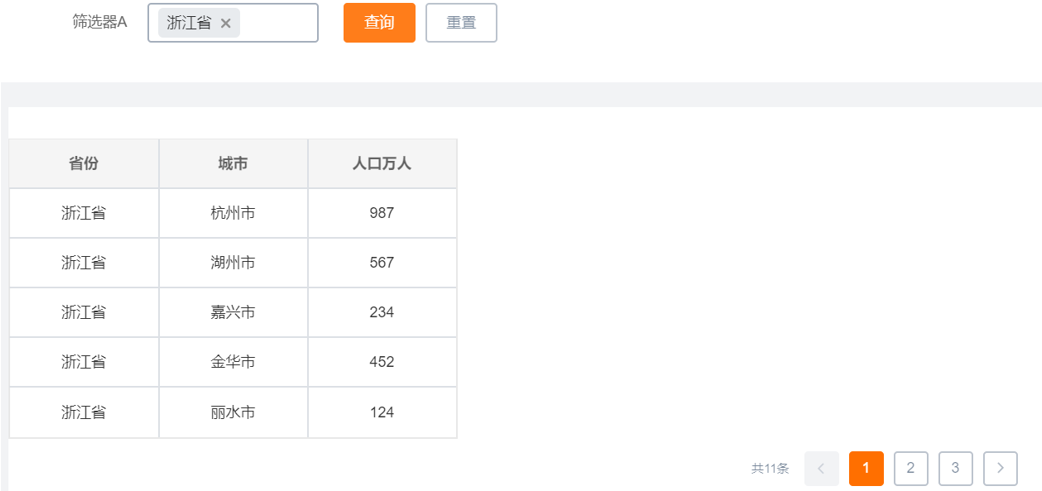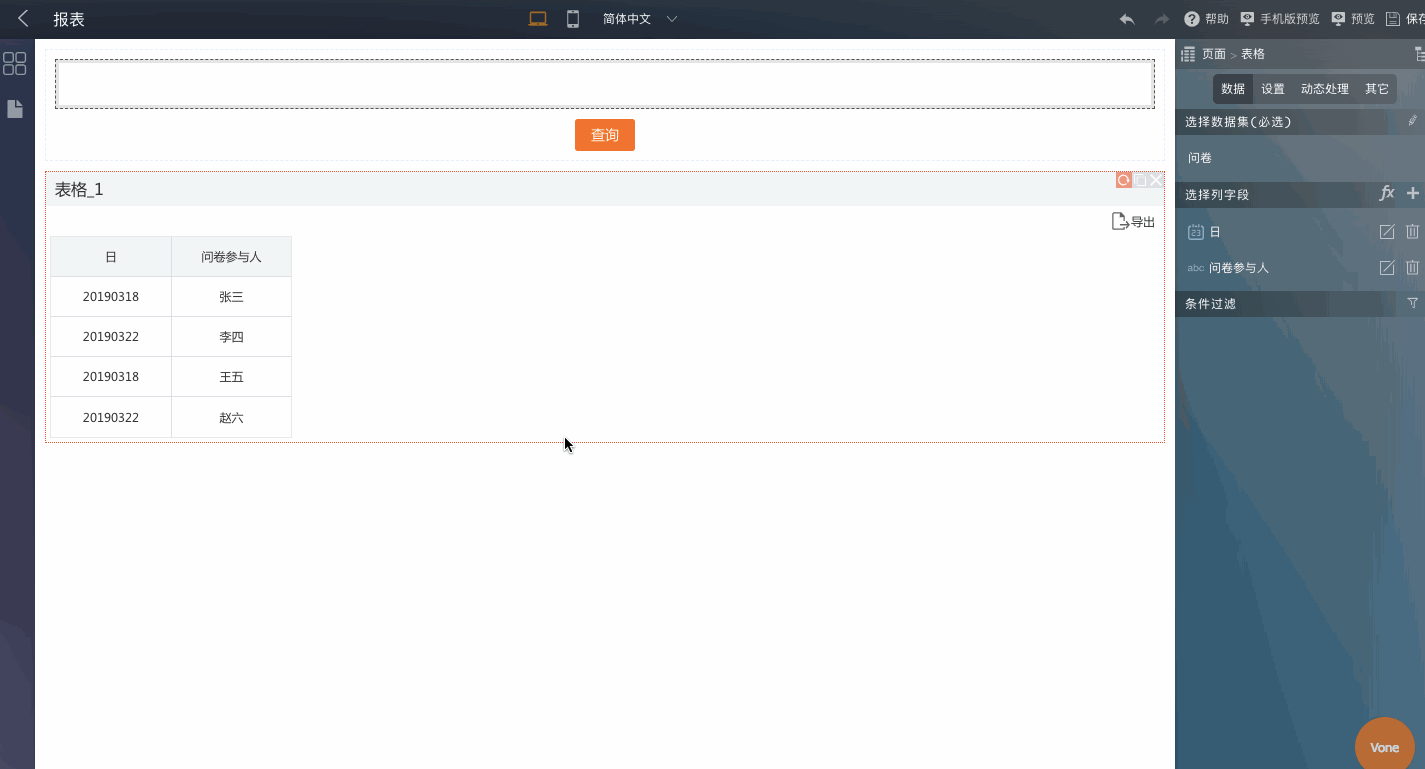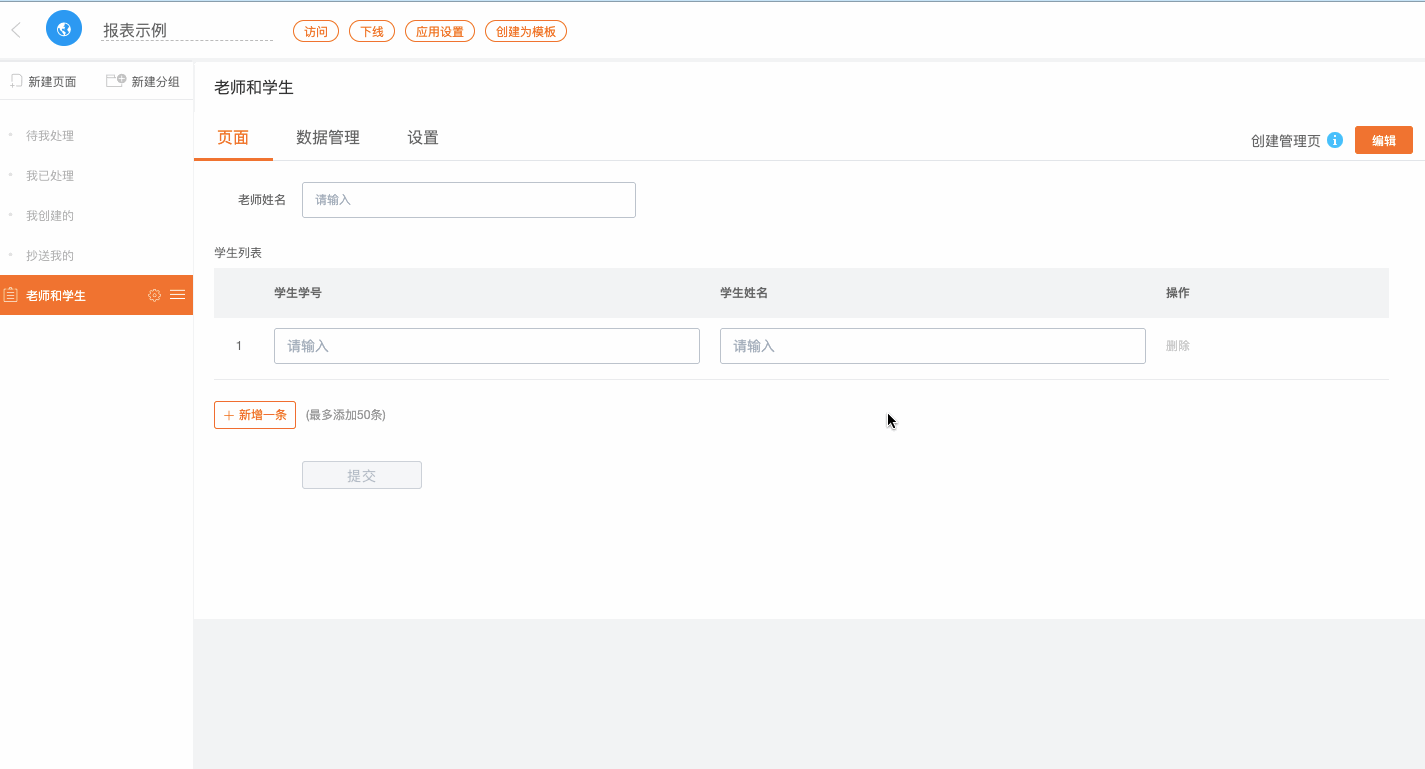一、典型设置
1.1 创建报表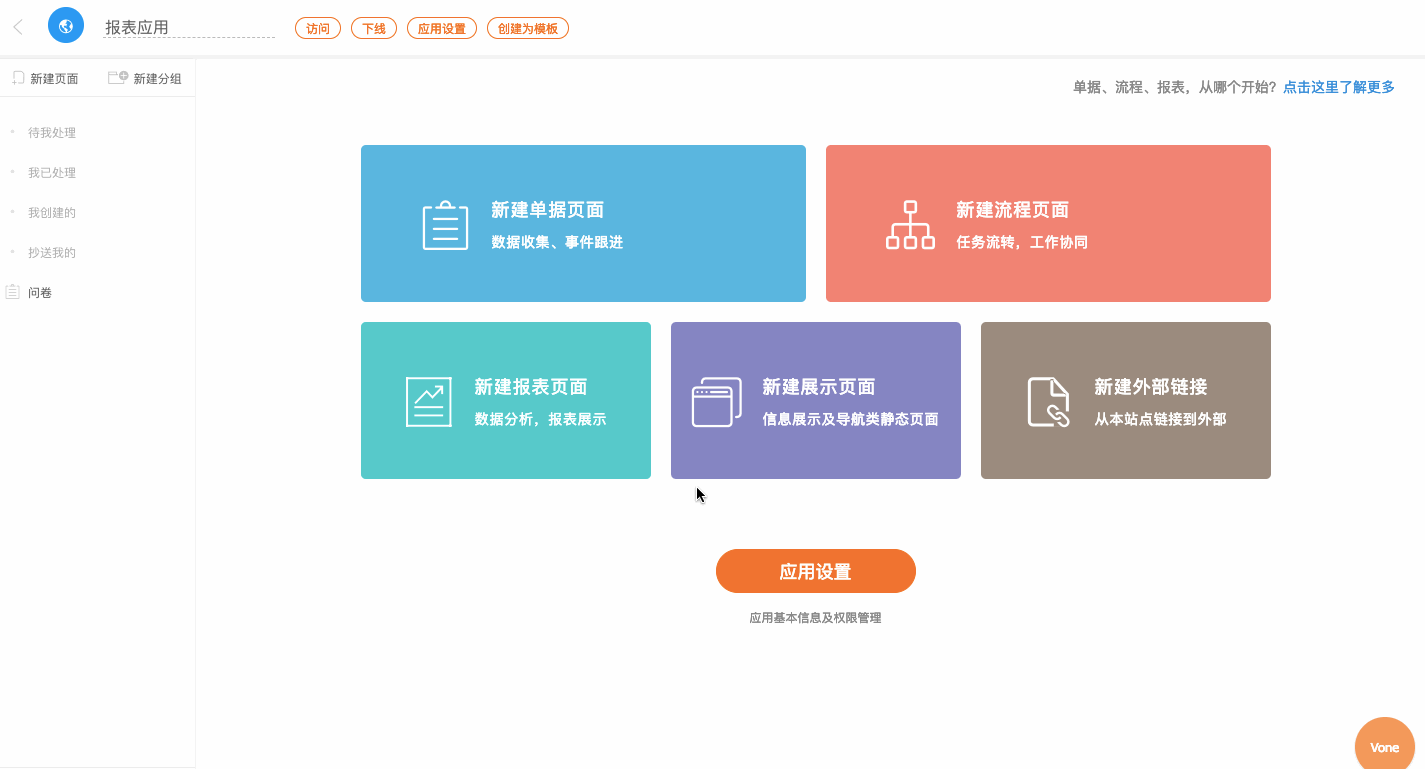
1.2 日期区间筛选
1.3 展示和导出明细字段
1.4 添加明细字段的查询条件
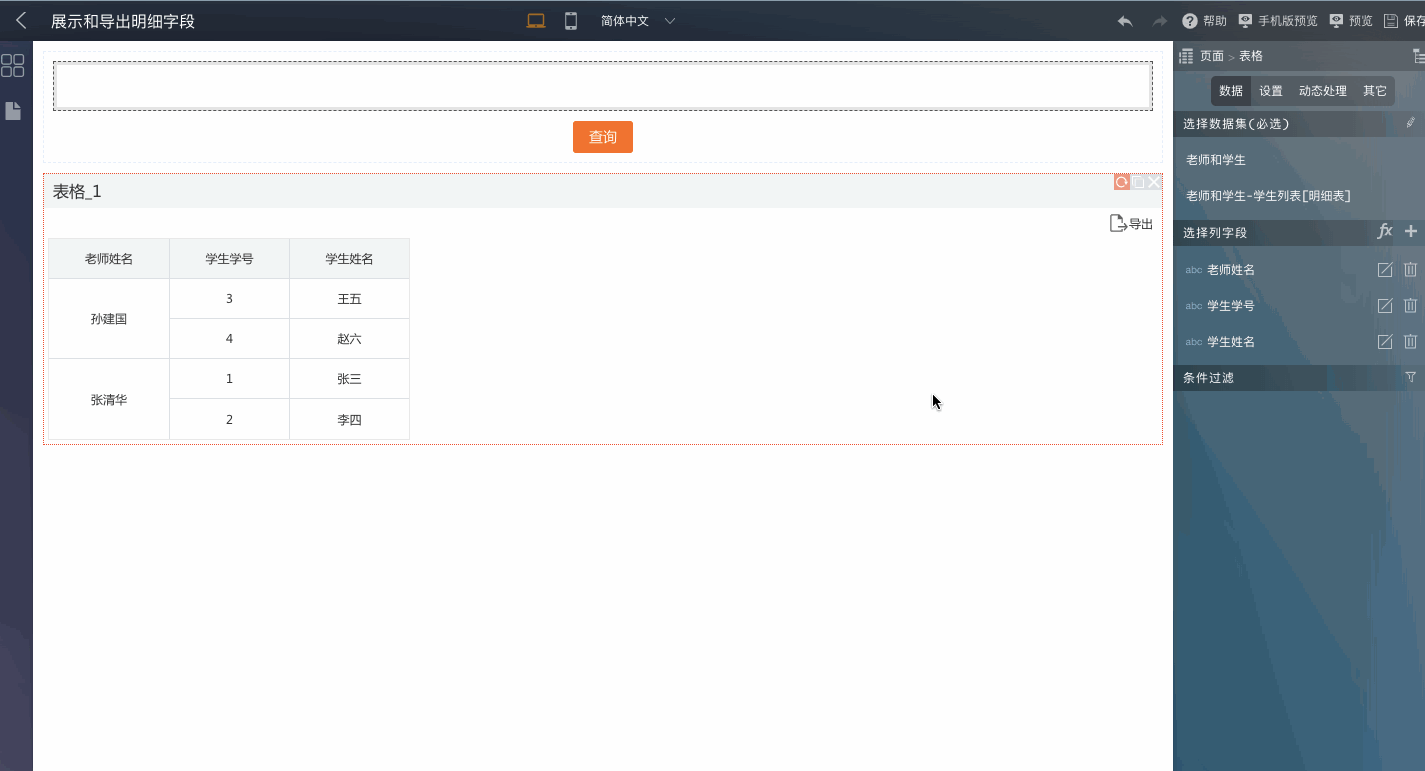
1.5 日期组件值的格式化显示
- 日期的格式化是通过自定义函数来处理的。
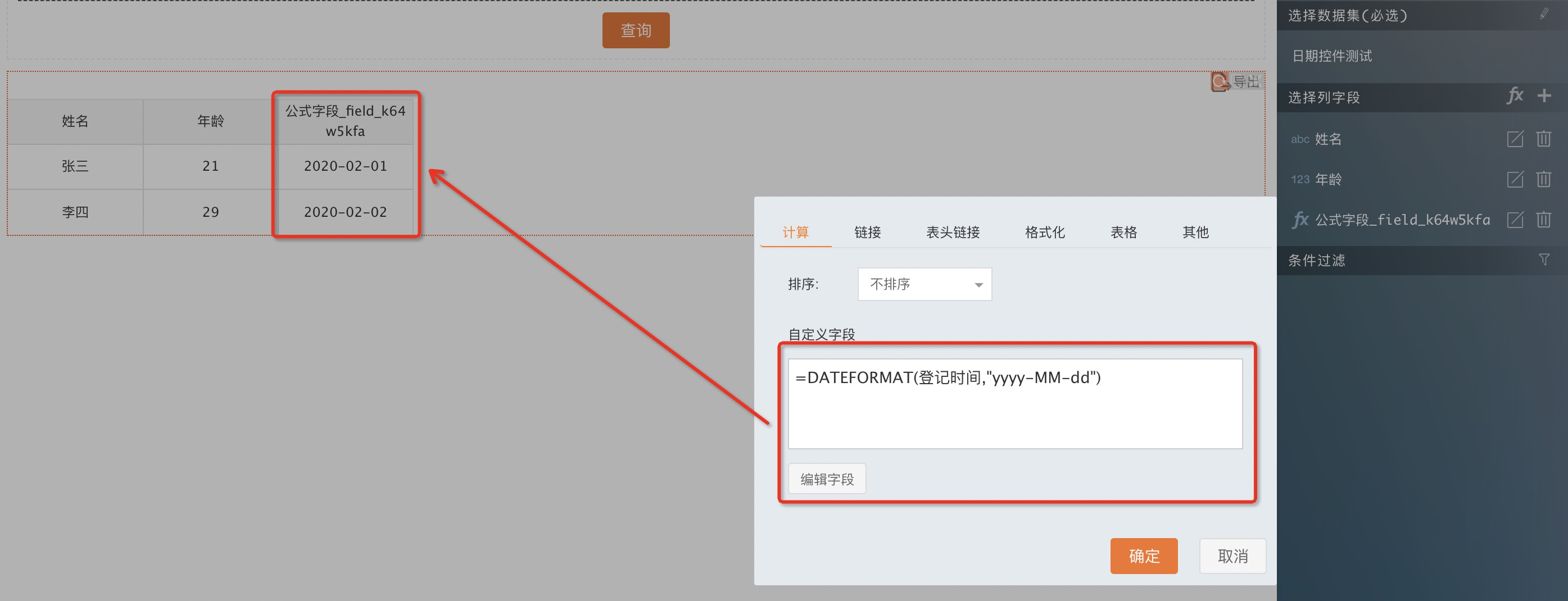
特别注意:
- 年份的占位符是“yyyy”
- 月份的占位符是“MM”,需要注意这里必须是大写
- 天数的占位符是“dd”
- 中间的连接符任意,可以选择使用“-”,也可以使用“年”、“月”、“日”等文字进行拼接。
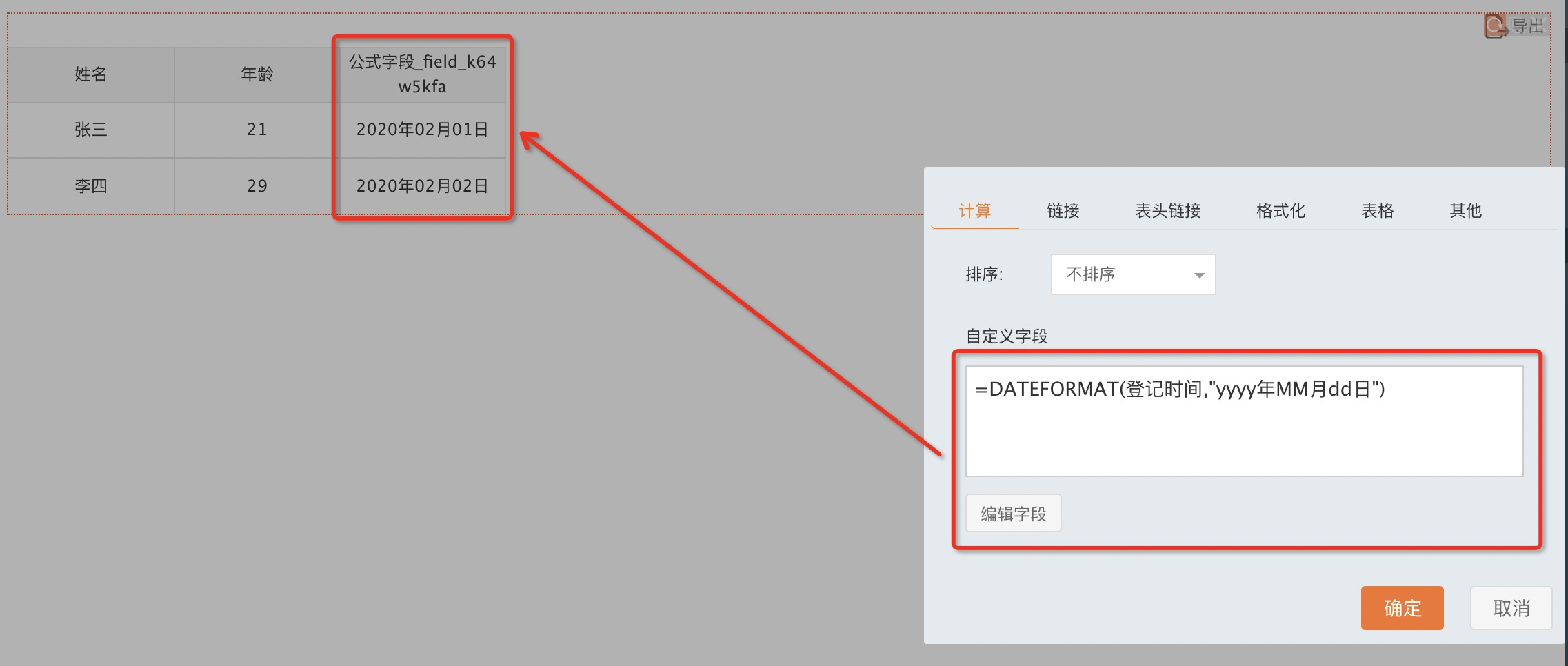
1.6 行列转置
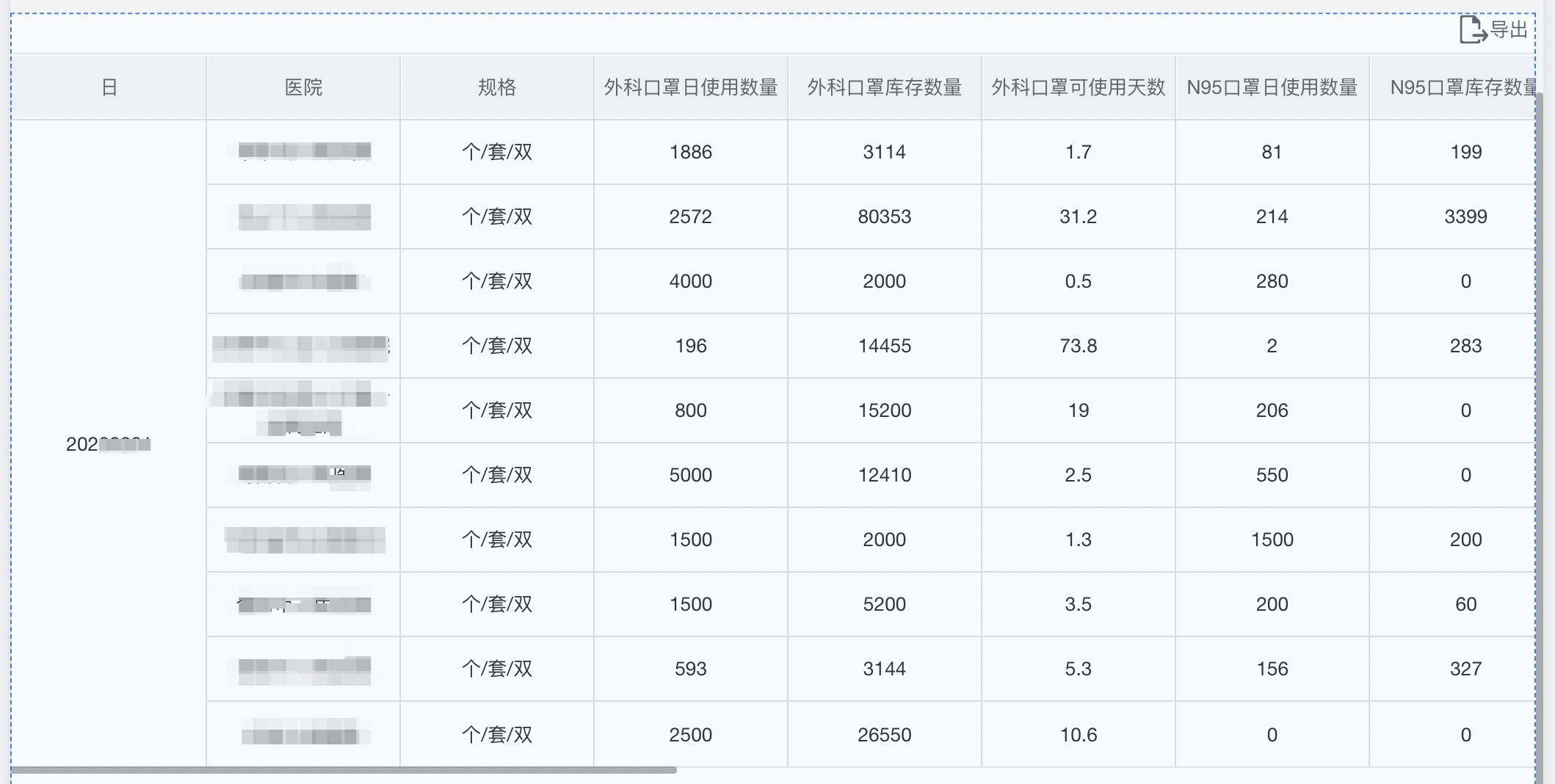
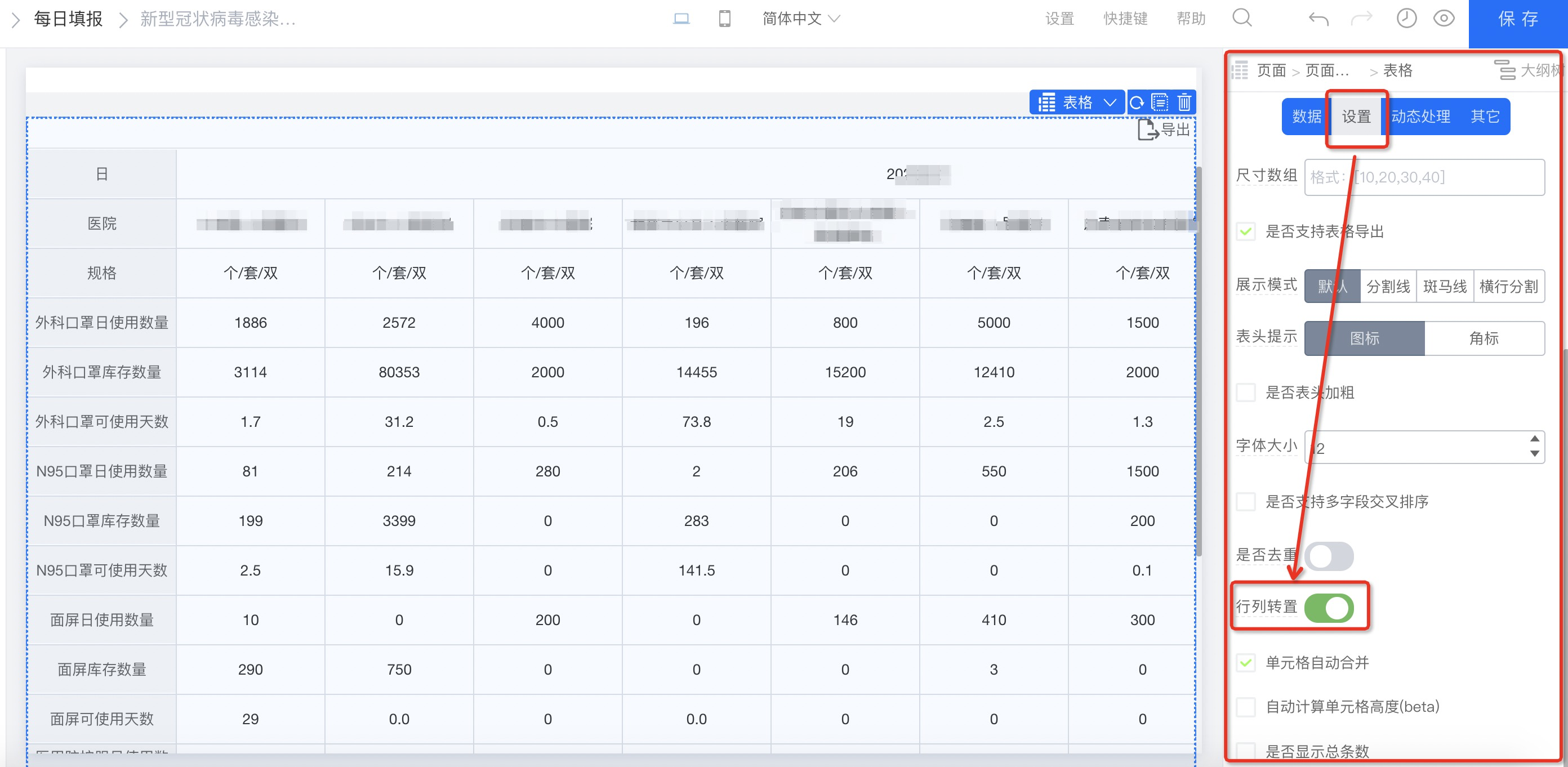
1.7 柱状图使用多选框控件作为分类
很多用户表示在使用柱状图的过程中,使用单选框作为分类,序列不管是使用函数COUNT()还是使用选择某个字段后,对其设置计数处理,柱状图都能够得到准确的展示。
表单设计如下:
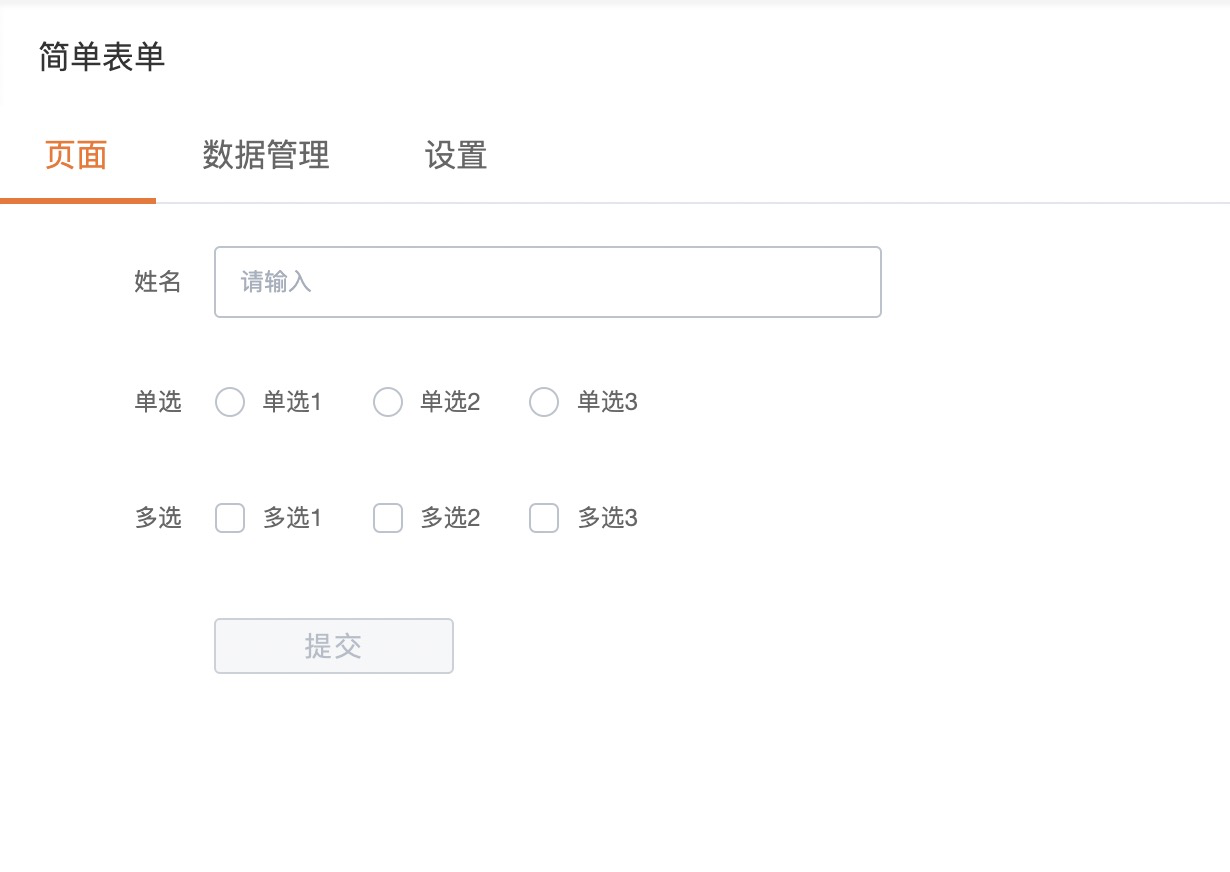
填写的数据如下:
首先看一下函数的用法: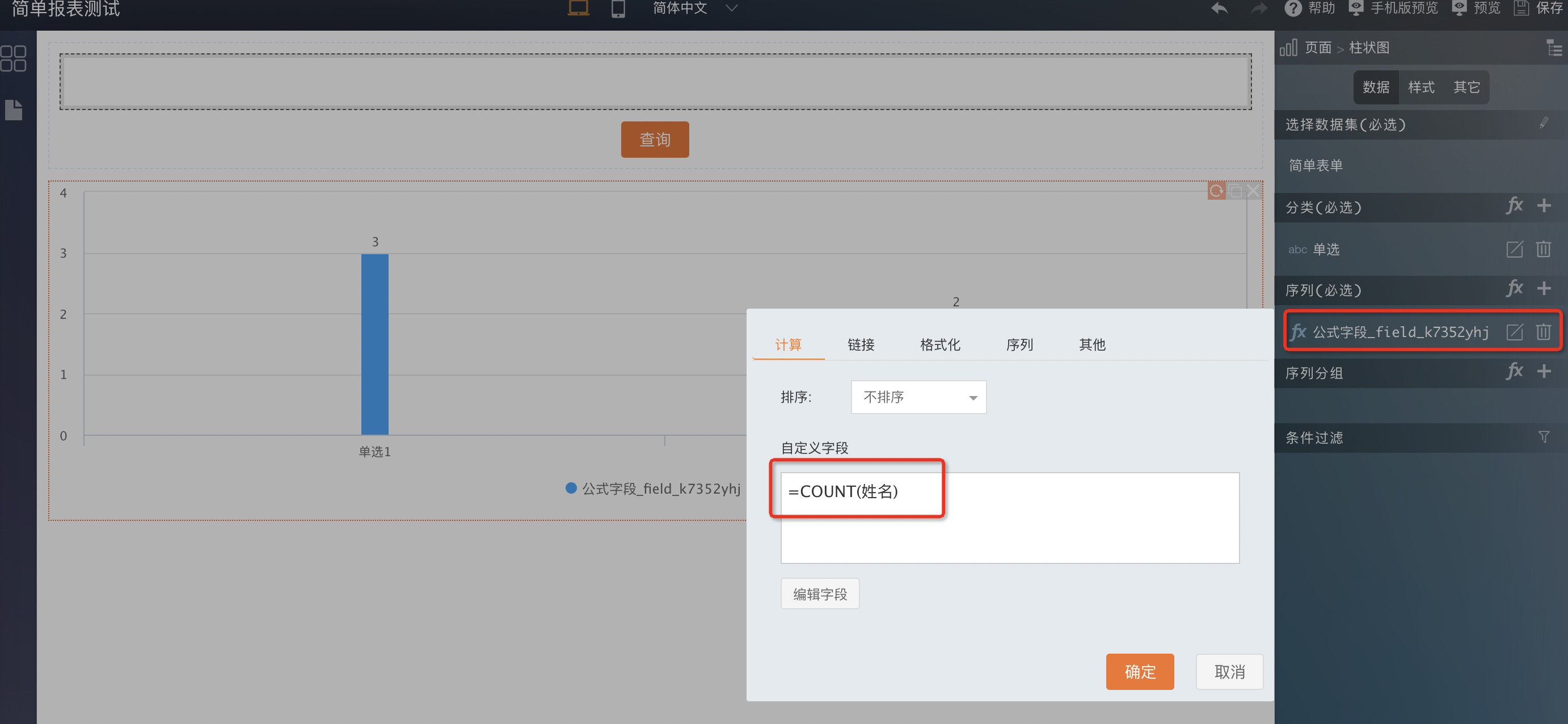
接着看一下选择字段“姓名”后,再对其进行计数的结果:
可以发现,两者的展示结果是一致的。
但是如果选择多选框作为分类,两种方式的展示结果将截然不同:
首先是正常展示的用法
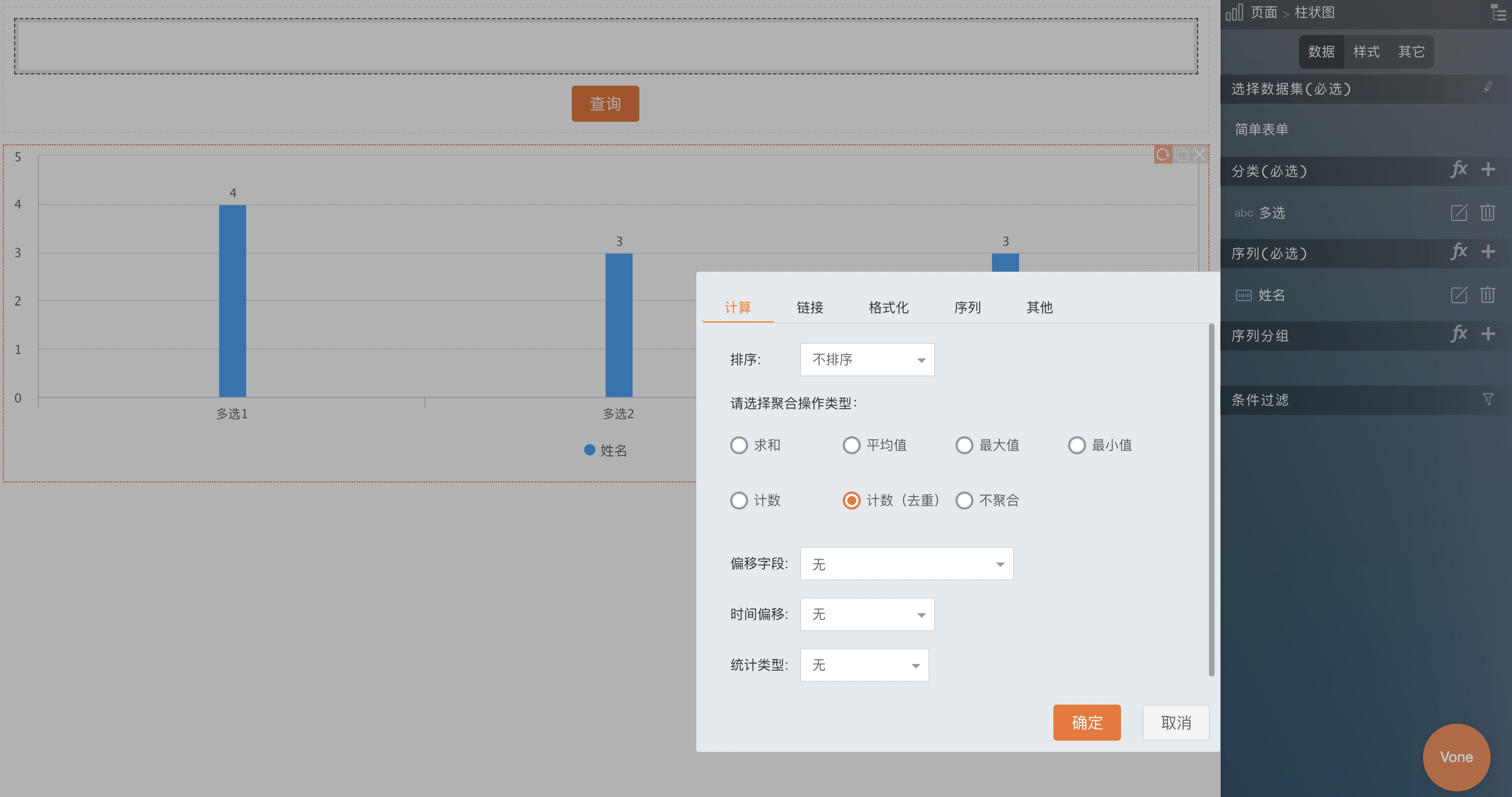
再来看一下函数的用法的结果: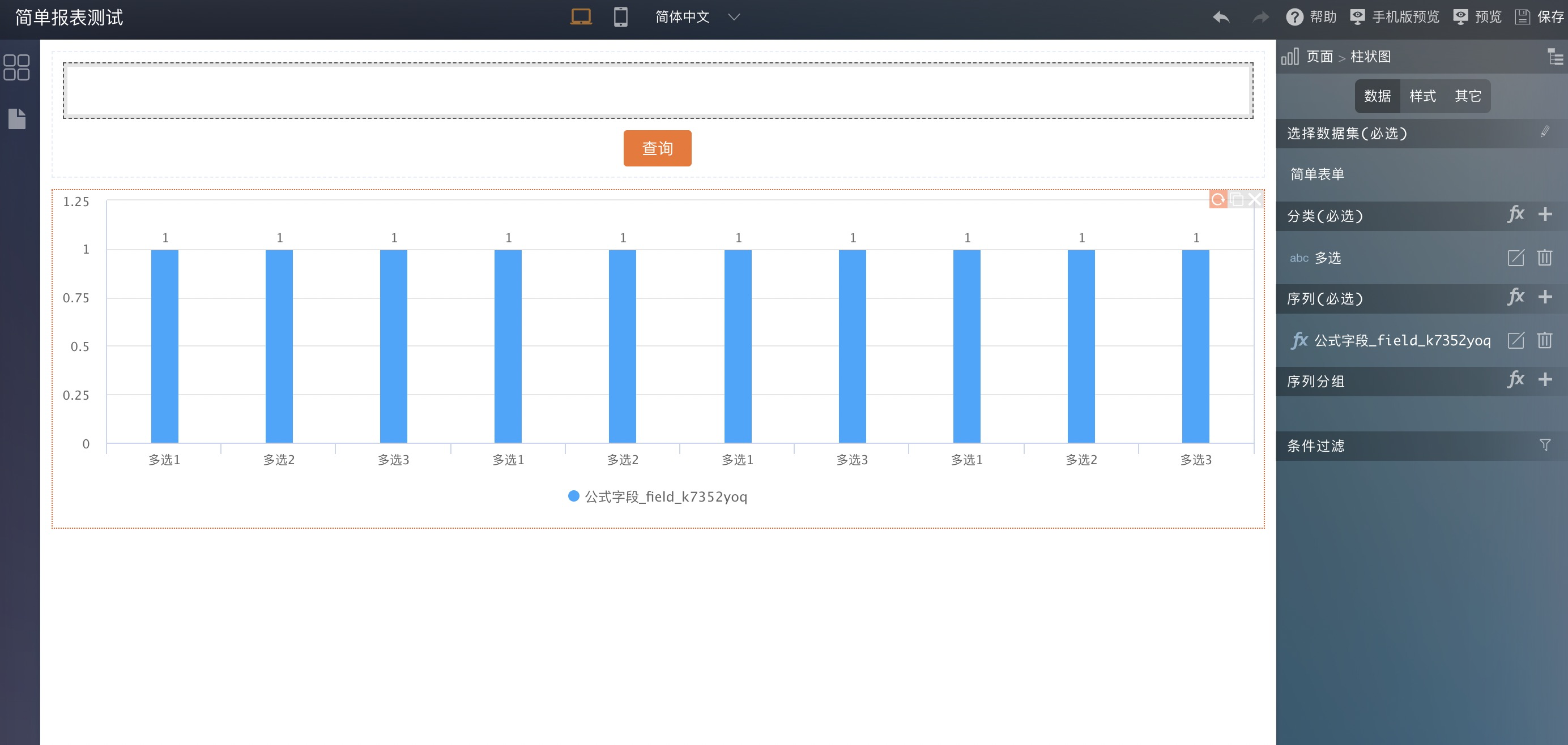
很显然,这个不是我们希望的展示结果。
1.8 筛选器跨数据集设置
演示条件:准备筛选器A并选择数据集1,表格选择数据集2
1、筛选器A配置,如图: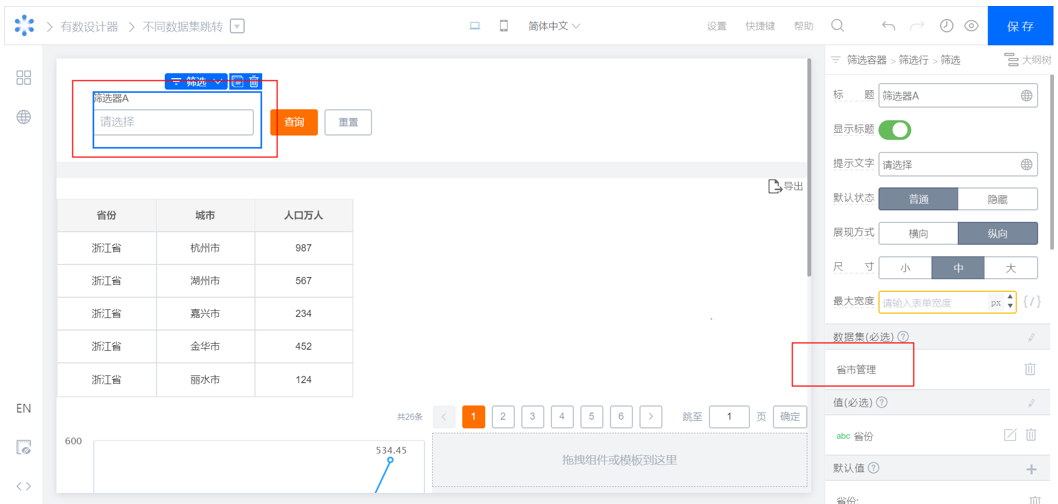
2、表格组件配置,如图: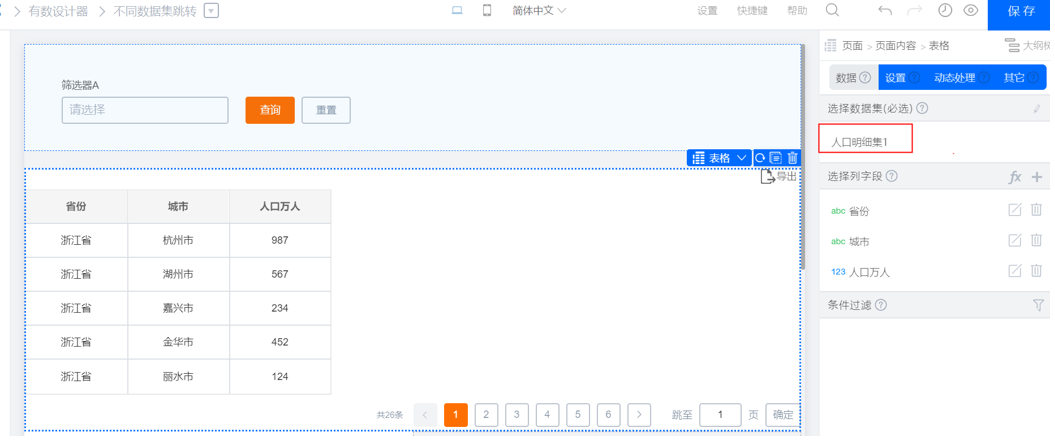
3、在筛选器组件中,选择联动设置【跨cube联动设置】,如图: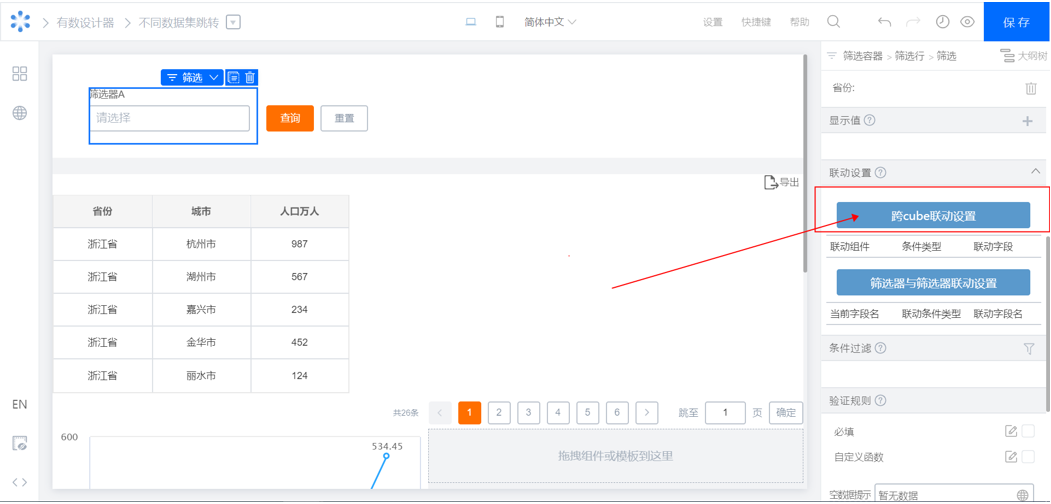
4、联动绑定配置
在【联动绑定配置】页面,选择对应的组件名、联动字段与条件类型,如图: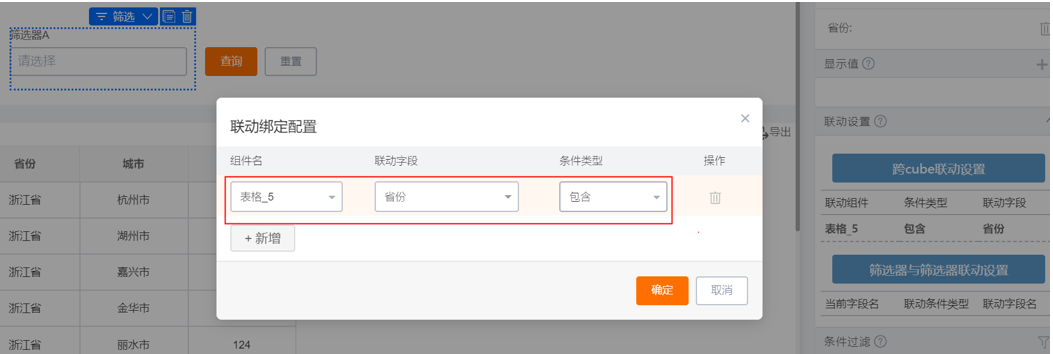
5、页面保存并预览效果
列表默认显示所有数据,如图:
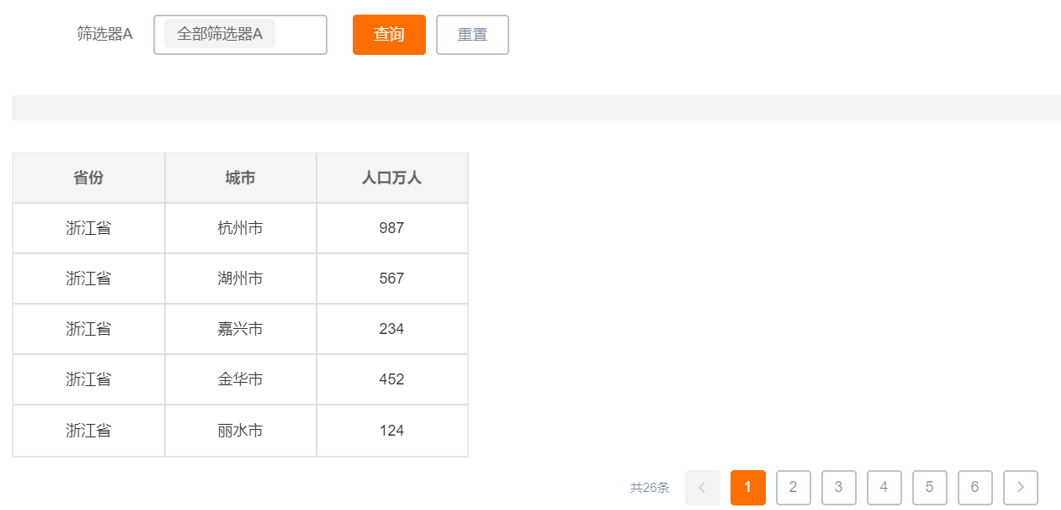
选择筛选条件后的效果,如图